Win10系统如何进行在线重装-Win10系统在线重装的教程
番茄系统家园 · 2024-12-20 10:00:39
不管是日常生活还是上班,有时候都需要重装系统,不过很多人都不太懂怎么弄。今天我来教大家一个简单的方法,在网上就能搞定 Win10 的重装,感兴趣的话就来看看吧!
Win10系统在线重装的教程
推荐下载
系统之家装机大师
安装方法
1. 首先,下载系统之家装机大师;下载完毕后,关闭所有的杀毒软件,然后打开软件,软件会进行提示,仔细阅读后,点击我知道了进入工具。
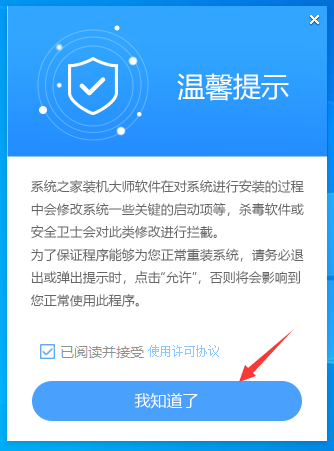
2. 进入工具后,工具会自动检测当前电脑系统的相关信息,点击下一步。
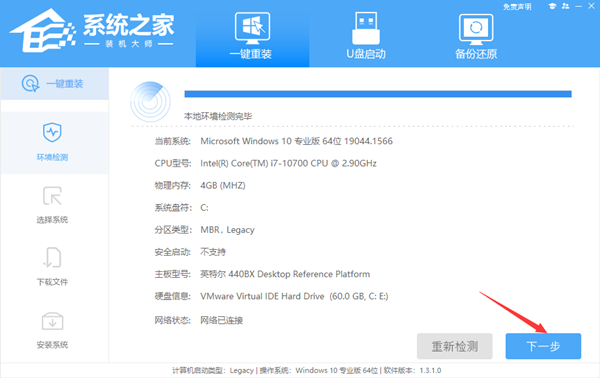
3. 进入界面后,用户可根据提示选择安装Windows10 64位系统。注意:灰色按钮代表当前硬件或分区格式不支持安装此系统。
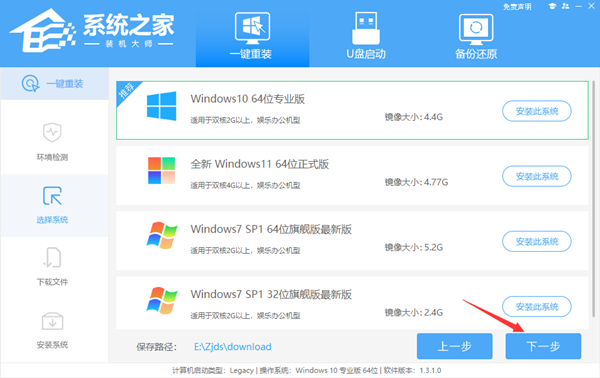
4. 选择好系统后,等待PE数据和系统的下载。
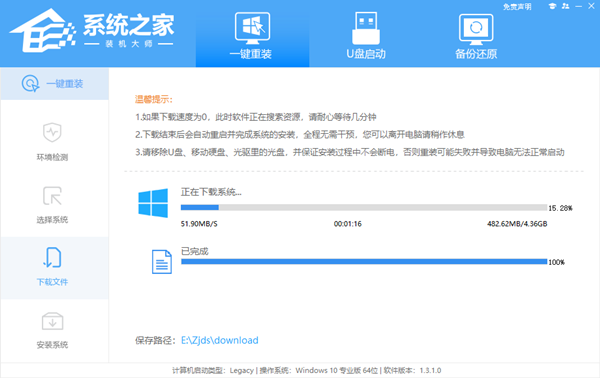
5. 下载完成后,系统会自动重启系统。

6. 重启系统后,系统会默认进入PE环境,进入后,系统将会自动进行备份还原,等待完成。
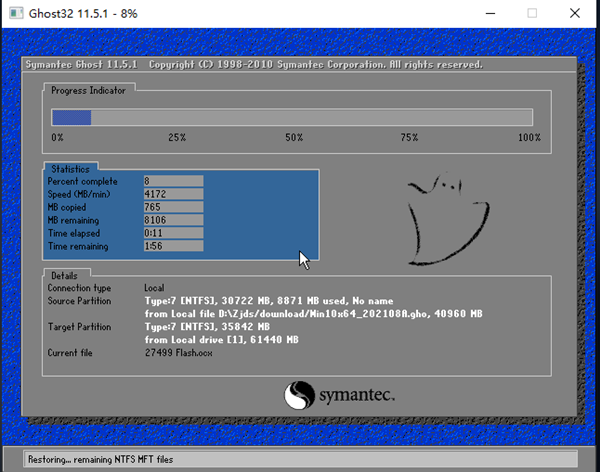
7. 系统备份还原完成后,会开始系统自动安装,安装完成自动重启后即可进入系统。
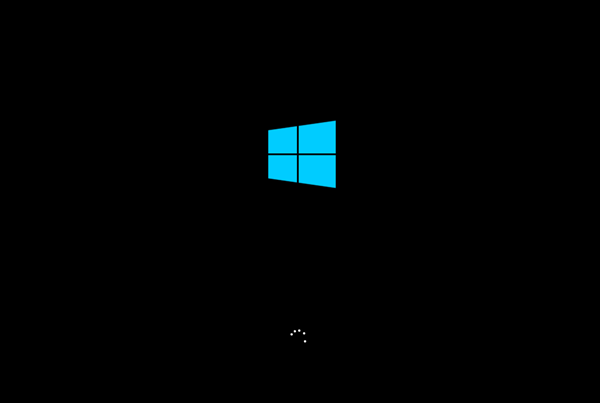
以上就是番茄系统家园小编为你带来的关于“Win10系统如何进行在线重装-Win10系统在线重装的教程”的全部内容了,希望可以解决你的问题,感谢您的阅读,更多精彩内容请关注番茄系统家园官网。
免责声明: 凡标注转载/编译字样内容并非本站原创,转载目的在于传递更多信息,并不代表本网赞同其观点和对其真实性负责。如果你觉得本文好,欢迎推荐给朋友阅读;本文链接: https://m.nndssk.com/xtjc/4173368QmPck.html。猜你喜欢
最新应用
热门应用





















